首先使用<nav>标签定义导航区域,再用<ul><li>组织导航项,通过标签的href属性设置链接目标,可选添加class="active"高亮当前页或target="_blank"在新窗口打开链接。
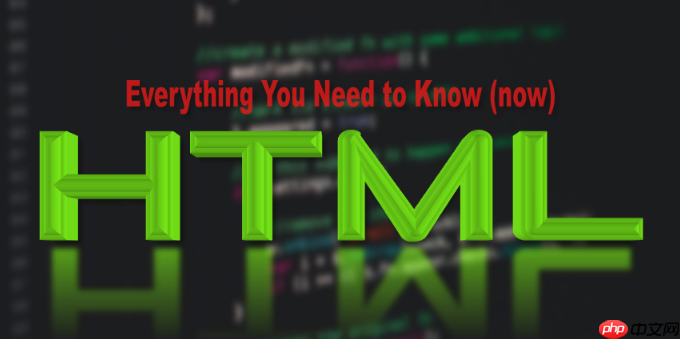
在html中创建导航链接,主要是使用<a>标签(锚标签)来定义超链接,并结合结构化标签如<nav>、<ul>、<li>等组织导航菜单。以下是详细步骤,帮助你快速搭建一个基础的HTML导航链接。
1. 使用 nav 标签定义导航区域
<nav>标签用于定义页面的导航部分,有助于语义化结构,提升可读性和SEO效果。
<nav>
<!– 导航链接将放在这里 –>
</nav>
2. 创建无序列表组织导航项
通常用<ul>(无序列表)和<li>(列表项)来排列导航菜单,使结构更清晰。
<nav>
<ul>
<li><a href=”index.html“>首页</a></li>
<li><a href="about.html">关于我们</a></li>
<li><a href=”services.html”>服务</a></li>
<li><a href=”contact.html”>联系我们</a></li>
</ul>
</nav>
3. 设置 href 属性指向目标页面或URL
href属性是<a>标签的关键,用于指定链接跳转的目标:
立即学习“前端免费学习笔记(深入)”;
- 内部页面:如
href="about.html" - 外部网站:如
href="https://www.example.com",记得加上https:// - 页面锚点:如
href="#section1",跳转到当前页的某个ID位置 - 邮箱链接:
href="mailto:someone@example.com"
4. (可选)添加当前页面高亮或打开方式
可以为当前页面的链接添加类名以便用css高亮显示,或设置链接在新窗口打开。
<li><a href=”index.html” class="active">首页</a></li>
<li><a href=”https://example.com” target="_blank">外链示例</a></li>
说明:target="_blank"让链接在新标签页打开;class="active"可用于通过CSS标记当前页。
基本上就这些。写好HTML结构后,你可以用CSS美化导航样式,比如横向排列、悬停效果等。HTML导航链接的核心是正确使用<a>标签并合理组织结构,不复杂但容易忽略细节。


